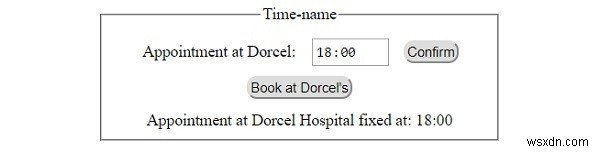HTML DOM 입력 시간 이름 속성은 입력 시간의 이름 속성 값을 표시하는 문자열을 반환합니다. 사용자는 새 문자열로 설정할 수도 있습니다.
구문
다음은 구문입니다 -
- 문자열 값 반환
inputTimeObject.name
- 이름 설정 문자열 값에 대한 속성
inputTimeObject.name = ‘String’
예시
입력 시간 이름의 예를 살펴보겠습니다. 속성 -
<!DOCTYPE html>
<html>
<head>
<title>Input Time name</title>
<style>
form {
width:70%;
margin: 0 auto;
text-align: center;
}
* {
padding: 2px;
margin:5px;
}
input[type="button"] {
border-radius: 10px;
}
</style>
</head>
<body>
<form>
<fieldset>
<legend>Time-name</legend>
<label for="TimeSelect">Appointment at Stephan:</label>
<input type="time" name="Stephan" id="TimeSelect" value="18:00">
<input type="button" onclick="changeMeeting()" value="Confirm">
<input type="button" onclick="changeName()" value="Book at Dorcel's">
<div id="divDisplay"></div>
</fieldset>
</form>
<script>
var labelDisplay = document.getElementsByTagName("label")[0];
var divDisplay = document.getElementById("divDisplay");
var inputTime = document.getElementById("TimeSelect");
function changeMeeting() {
if(inputTime.name === 'Stephan')
divDisplay.textContent = 'Stephan Hospital is closed today';
else
divDisplay.textContent = 'Appointment at Dorcel Hospital fixed at: '+inputTime.value;
}
function changeName(){
inputTime.name = 'Dorcel';
labelDisplay.textContent = 'Appointment at '+inputTime.name+': ';
}
</script>
</body>
</html> 출력
이것은 다음과 같은 출력을 생성합니다 -
'확인'을 클릭한 후 버튼 -
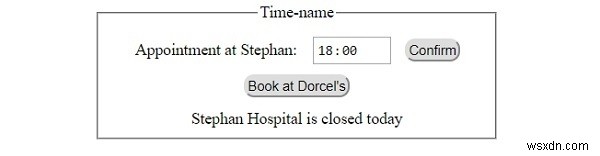
'Dorcel's에서 예약'을 클릭한 후 버튼 -
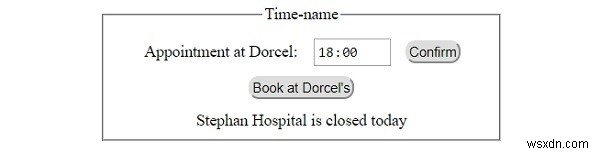
'확인'을 클릭한 후 이름 속성이 다른 이름으로 설정된 버튼 -